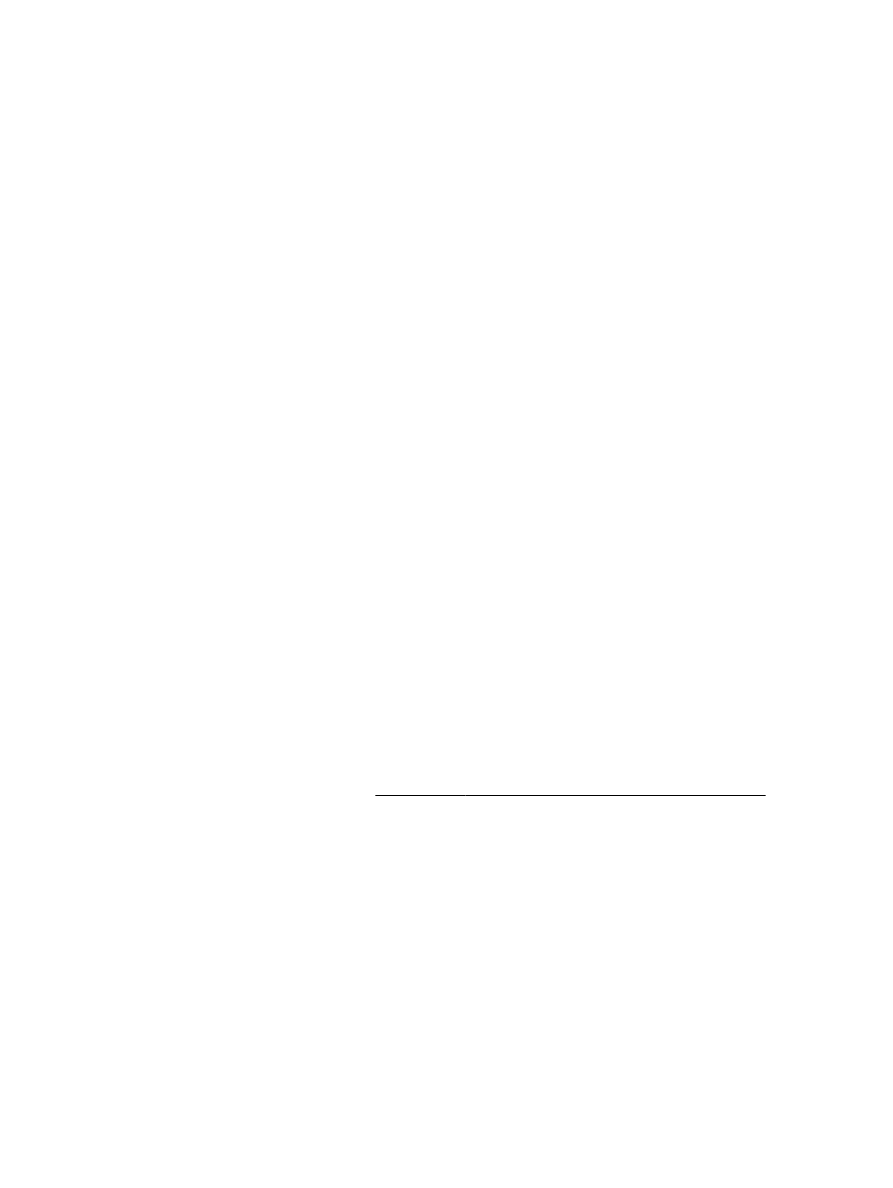
Использование прямого беспроводного подключения
HP 81
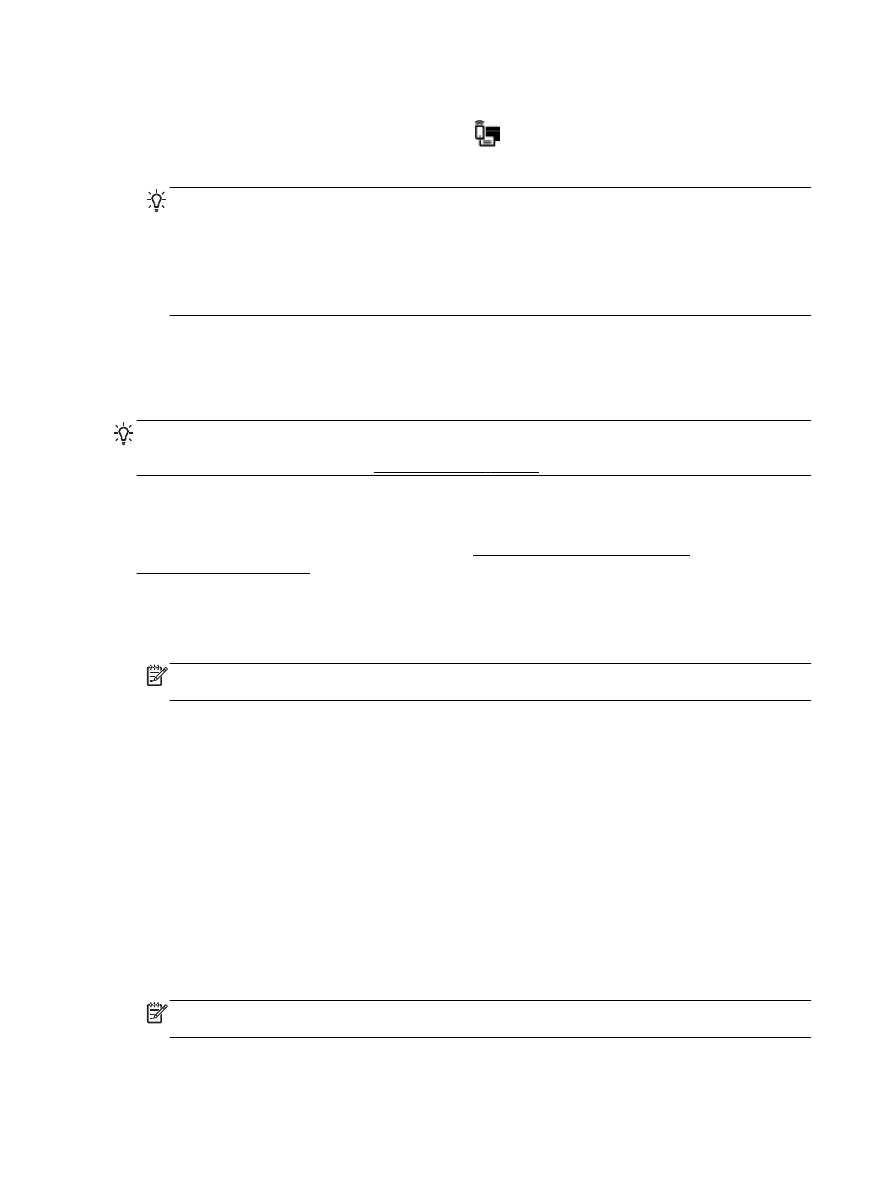
Включение прямого беспроводного подключения
HP
1. На панели управления принтера коснитесь
(Прямое беспроводное подключение HP).
2. Коснитесь Вкл для выбора параметра Прямое беспроводное подключение HP.
СОВЕТ: Если необходимо повысить безопасность использования функции прямой
беспроводной печати
HP, а компьютер или мобильное устройство поддерживают
шифрование
WPA2, выберите параметр Безопасность, чтобы включить или отключить
защиту
. Если функция обеспечения безопасности включена, только пользователи с
паролем смогут печатать посредством беспроводного подключения к принтеру
. Если
систему защиты отключить
, любой пользователь с устройством беспроводного
подключения сможет подключиться к принтеру в пределах его рабочего диапазона
.
3. Коснитесь поля Имя прямого беспроводного подключения HP, чтобы отобразить имя
Прямое беспроводное подключение
HP.
4. Если система защиты включена, коснитесь пункта Пароль безопасности, чтобы
отобразить пароль прямого беспроводного подключения
HP.
СОВЕТ: Можно также включить функцию прямого беспроводного подключения
HP на
внутреннем веб
-сервере (EWS). Дополнительную информацию об использовании встроенного
веб
-сервера (EWS) см. в разделе Встроенный веб-сервер.
Печать с мобильного устройства с поддержкой беспроводного подключения
Убедитесь
, что на мобильном устройстве установлено совместимое приложение печати.
Дополнительную информацию см
. на веб-сайте www.hp.com/global/us/en/eprint/
mobile_printing_apps.html.
1. Убедитесь, что на принтере включена функция Прямое беспроводное подключение HP.
2. Включите функцию беспроводного подключения на мобильном устройстве.
Дополнительную информацию см
. в документации к мобильному устройству.
ПРИМЕЧАНИЕ. Если мобильное устройство не поддерживает беспроводное
подключение
, функция Прямое беспроводное подключение HP будет недоступна.
3. На мобильном устройстве подключитесь к новой сети. Используйте обычный метод
подключения к новой беспроводной сети или точке доступа
. Выберите имя Прямое
беспроводное подключение
HP из списка беспроводных сетей, например HP-Print-**-
Officejet Pro XXXX (где ** — это уникальные символы, идентифицирующие принтер, а
XXXX — модель принтера, расположенная на принтере).
Если включена функция Прямое беспроводное подключение
HP с системой защиты,
введите пароль
, когда появится соответствующий запрос.
4. Напечатайте документ.
Печать с компьютера с возможностью беспроводного подключения
(Windows)
1. Убедитесь, что на принтере включена функция Прямое беспроводное подключение HP.
2. Включите на компьютере функцию Wi-Fi. Дополнительную информацию см. в
документации к ПК
.
ПРИМЕЧАНИЕ. Если компьютер не поддерживает
Wi-Fi, функция Прямое беспроводное
подключение
HP будет недоступна.
82 Глава 8 Настройка сети
RUWW
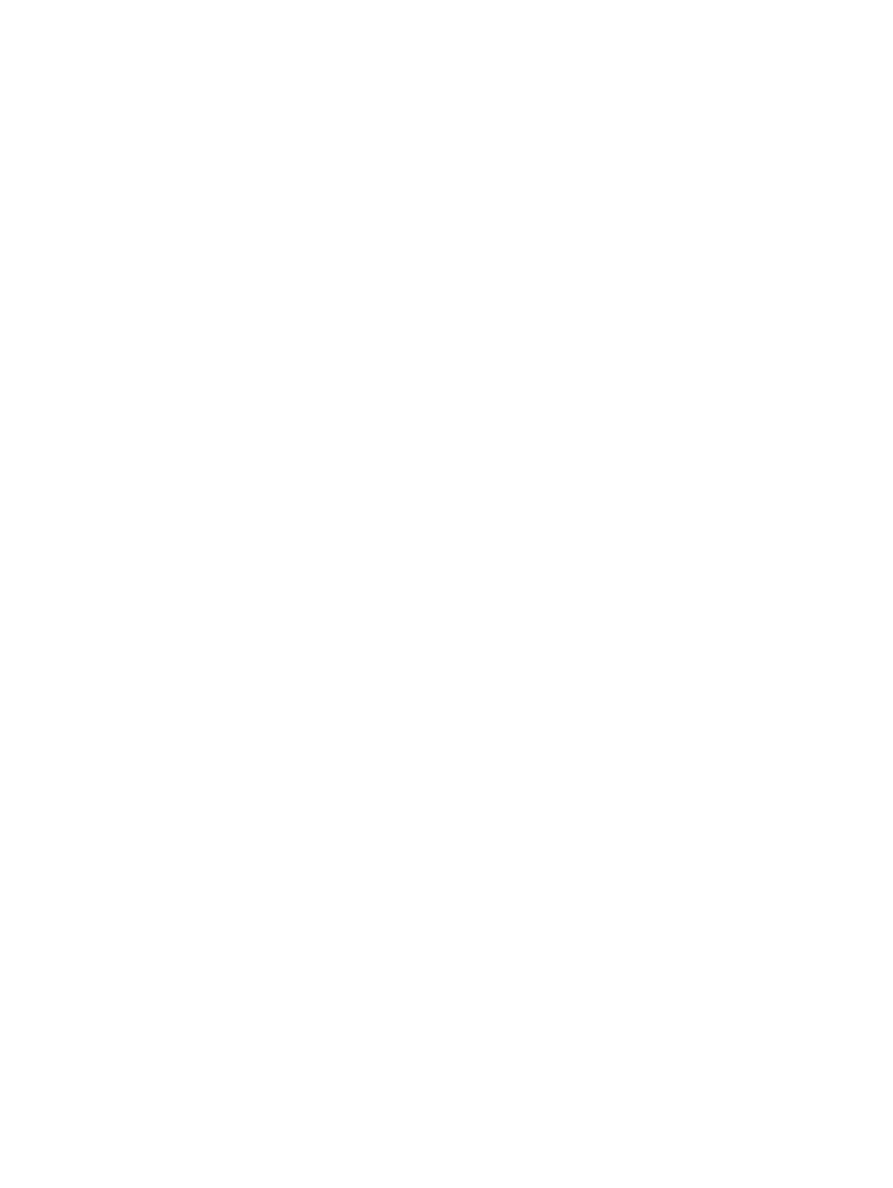
3. Подключитесь на компьютере к новой сети. Используйте обычный метод подключения к
новой беспроводной сети или точке доступа
. Выберите имя Прямое беспроводное
подключение
HP из списка беспроводных сетей, например HP-Print-**-Officejet Pro XXXX
(где ** — это уникальные символы, идентифицирующие принтер, а XXXX — модель
принтера
, расположенная на принтере).
Если включена функция Прямое беспроводное подключение
HP с системой защиты,
введите пароль
, когда появится соответствующий запрос.
4. Если принтер установлен и подключен к ПК через беспроводное подключение, перейдите
к шагу
5. Если принтер установлен и подключен к ПК через USB-кабель, следуйте
инструкциям ниже
, чтобы установить программное обеспечение принтера с
использованием подключения Прямое беспроводное подключение
HP HP.
а.
В зависимости от операционной системы выполните одно из следующих действий
.
●
Windows 8.1. Щелкните стрелку вниз в левом нижнем углу начального экрана,
выберите название принтера и затем щелкните Служебные программы
.
●
Windows 8. На начальном экране щелкните правой кнопкой мыши пустое
пространство
, на панели приложений щелкните Все приложения, выберите
название принтера
, а затем щелкните Служебные программы.
●
Windows 7, Windows Vista и Windows XP. На рабочем столе компьютера
щелкните Пуск
, выберите Все программы, затем HP, щелкните папку принтера.
б.
Щелкните Настройка и программное обеспечение принтера
, а затем Подключение
нового принтера
.
в.
Когда на экране программ появится меню Варианты подключения
, выберите
Беспроводное
.
Выберите программное обеспечение принтера
HP в списке обнаруженных принтеров.
г.
Следуйте инструкциям на экране
.
5. Напечатайте документ.
Печать с компьютера с возможностью беспроводного подключения
(OS X)
1. Убедитесь, что на принтере включена функция Прямое беспроводное подключение HP.
2. Включите Wi-Fi на компьютере.
Для получения дополнительной информации см
. документацию к устройству Apple.
3. Щелкните значок Wi-Fi и выберите имя Прямое беспроводное подключение HP, например
HP-Print-**-Officejet Pro XXXX (где ** - это уникальные символы, идентифицирующие
принтер
, а XXXX - модель принтера, расположенная на принтере).
Если включена функция Прямое беспроводное подключение
HP с системой защиты,
введите пароль
, когда появится соответствующий запрос.
4. Добавьте принтер.
а.
Запустите программу Системные параметры
.
б.
В зависимости от установленной операционной системы щелкните Печать и факс
&,
Печать и сканирование
& или Принтеры и сканеры в разделе Оборудование.
RUWW
Использование прямого беспроводного подключения
HP 83
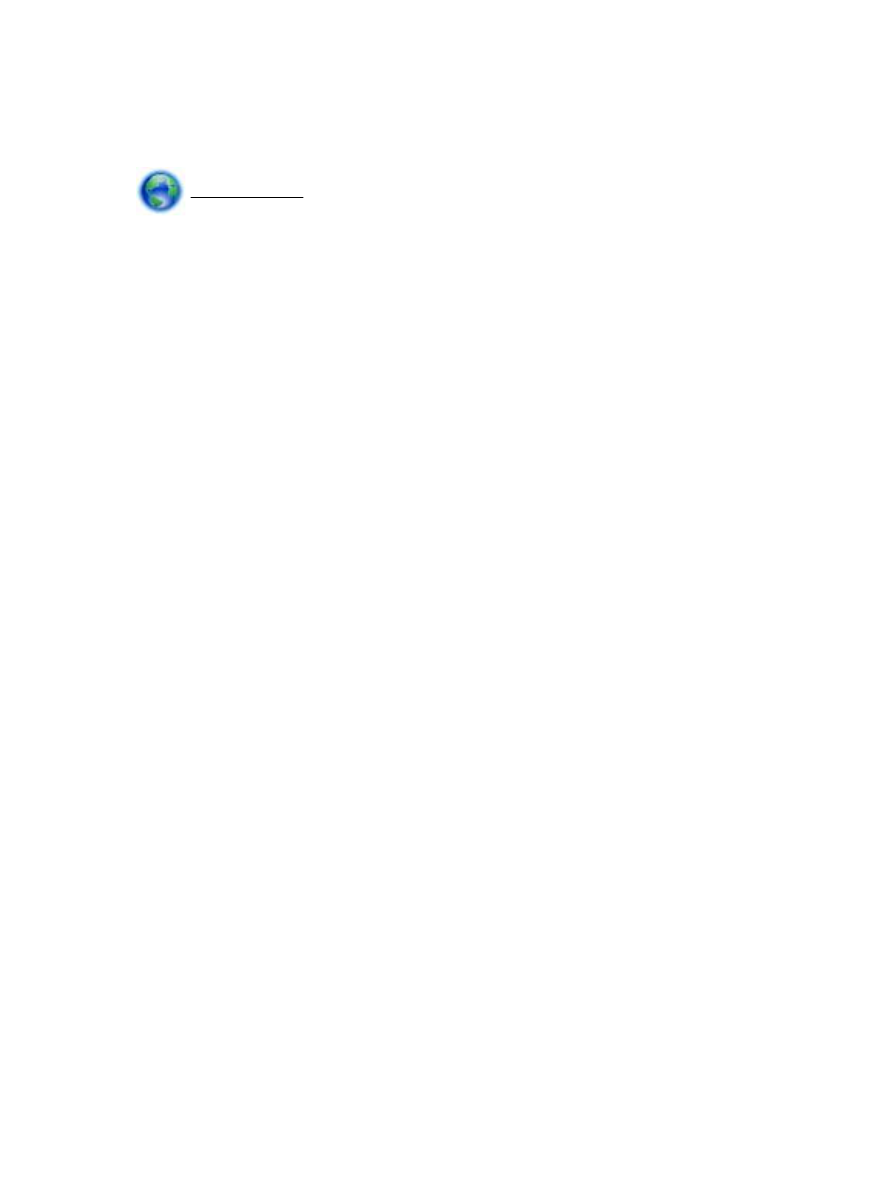
в.
Нажмите значок
+ под списком принтеров в левой части экрана.
г.
Выберите принтер из списка найденных принтеров
(рядом с именем принтера в
правой колонке будет слово
Bonjour) и щелкните Добавить.
Щелкните здесь для устранения неполадок прямого беспроводного подключения HP
или для получения дополнительной помощи по его настройке
. В настоящее время этот веб-
сайт доступен не на всех языках
.
84 Глава 8 Настройка сети
RUWW
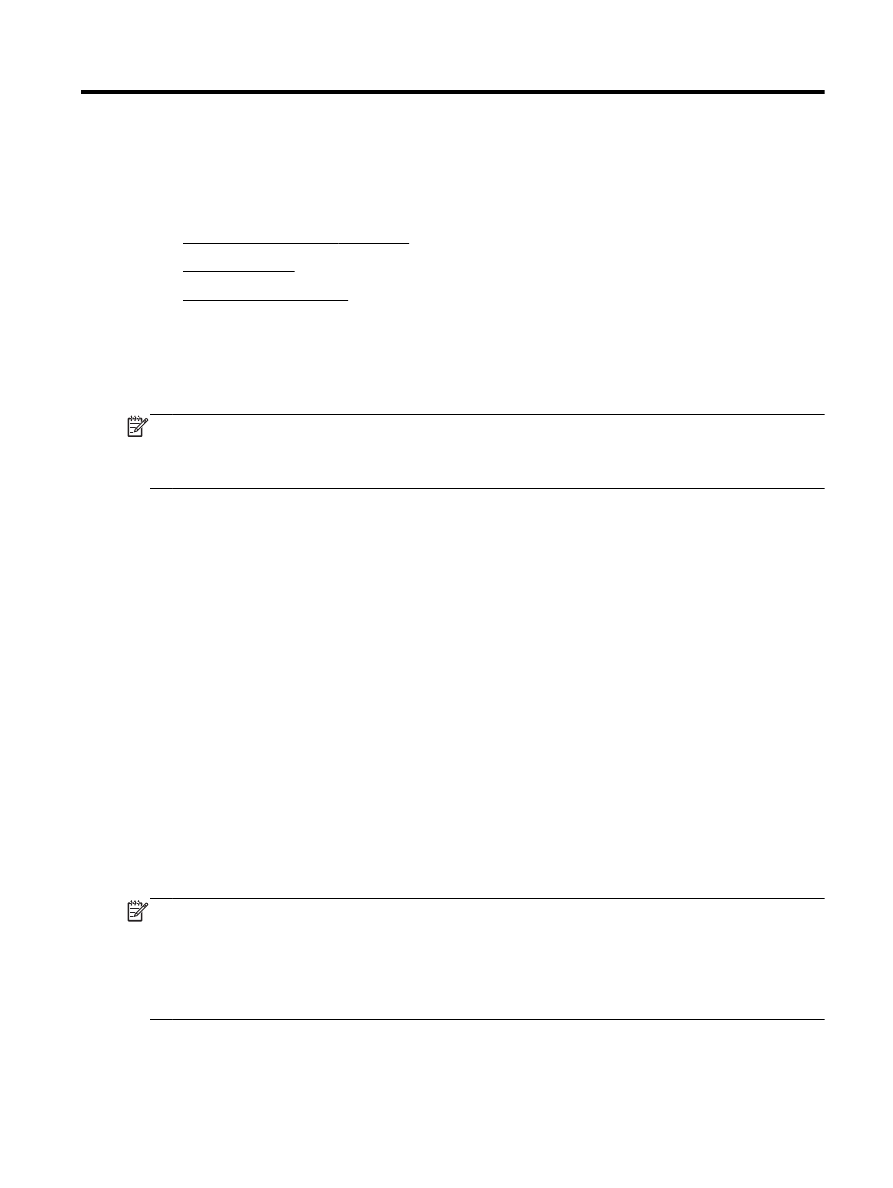
9